在使用海尔笔记本的过程中,有时我们可能会遇到系统崩溃、软件冲突等问题,这时重新装系统就成为了解决问题的有效方法。然而,很多人对于如何重新装系统感到困惑。本文将以海尔笔记本为例,详细介绍如何轻松地重新装系统。
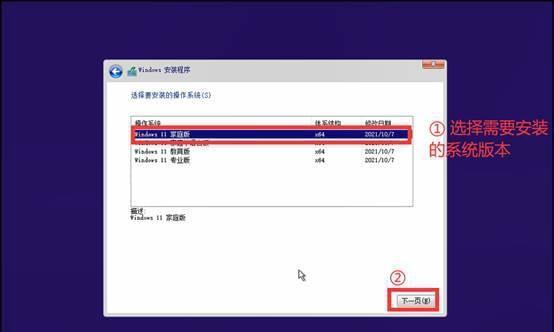
1.准备工作:备份重要数据
在进行任何系统操作之前,首先要做的就是备份重要的文件和数据。因为重新装系统会清空硬盘上的所有数据,所以确保将重要的文件存储到外部存储设备中,以免丢失。
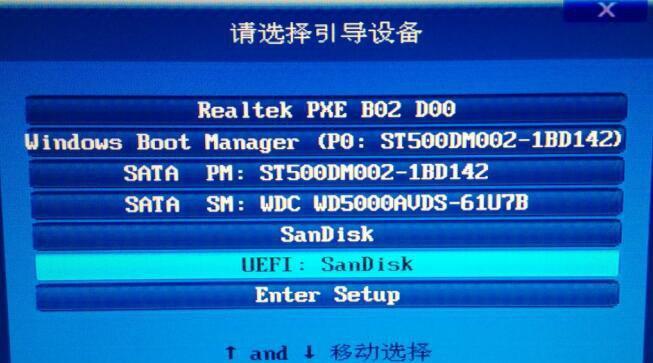
2.查找适合的系统镜像
在重新装系统之前,需要先确定要安装的操作系统版本。可以通过官方网站或其他可靠渠道获取适合自己笔记本的系统镜像文件,并下载到本地。
3.制作启动盘
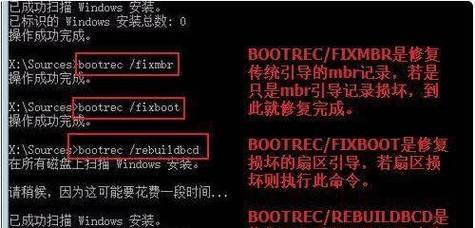
制作一个启动盘是重新装系统的必要步骤。可以使用第三方软件,如UltraISO或Rufus,将下载好的系统镜像制作成启动盘,然后将启动盘插入海尔笔记本的USB接口。
4.进入BIOS设置
重启笔记本电脑,在开机时按下相应的快捷键(通常是F2或Delete键)进入BIOS设置。在BIOS设置界面中,选择“Boot”选项,并将启动顺序设置为从USB设备启动。
5.重启电脑
保存BIOS设置后,退出并重启电脑。此时,海尔笔记本将从插入的启动盘启动,进入系统安装界面。
6.开始安装系统
根据界面提示,选择语言、时区等相关设置,然后点击“下一步”开始安装系统。
7.格式化硬盘
在安装系统的过程中,会出现对硬盘进行格式化的选项。选择“自定义安装”,然后选择要安装系统的硬盘分区,点击“格式化”按钮清空该分区上的数据。
8.安装系统
完成格式化后,选择刚才清空数据的分区,并点击“下一步”开始安装系统。等待系统自动完成安装过程。
9.安装驱动程序
系统安装完成后,可能会有一些硬件设备无法正常工作,这时需要手动安装相应的驱动程序。可以从官方网站下载并安装海尔笔记本所需的驱动程序。
10.更新系统
在重新装系统后,建议及时更新系统以获得更好的稳定性和安全性。可以通过系统更新功能或者官方网站下载并安装最新的系统补丁。
11.安装常用软件
重新装系统后,需要重新安装一些常用的软件程序,如办公套件、浏览器、音乐播放器等。可以从官方网站或其他可信渠道下载并安装这些软件。
12.恢复备份数据
重新装系统后,将之前备份的重要文件和数据导入到新系统中,确保数据的完整性。
13.优化系统设置
为了获得更好的使用体验,可以对新系统进行一些优化设置,如关闭无用的启动项、清理垃圾文件、设置自动更新等。
14.定期维护系统
重新装系统只是解决问题的一次性手段,为了保持系统的良好运行状态,建议定期进行系统维护工作,如清理磁盘、更新驱动程序、杀毒防护等。
15.
通过以上的步骤,你已经成功地重新装好了海尔笔记本的操作系统。希望这篇教程对你有所帮助,能够让你轻松应对笔记本系统问题。记住,备份重要数据、选择合适的系统镜像、制作启动盘、安装系统驱动和软件,都是重新装系统过程中的关键步骤。保持系统的优化和定期维护,将能让你的笔记本长久稳定地运行。



